Содержание
- 2. ШАГ 1 – заходим в Интернет
- 3. ШАГ 2 – введём адрес http://dnevnik76.ru
- 4. ШАГ 3 – выходим на главную страницу
- 5. ШАГ 4 – находим «Вход в дневник»
- 6. ШАГ 5 – вводим логин и пароль
- 8. ШАГ 6 – рассмотрим закладки
- 9. закладка «Моя страница»
- 10. закладка «Расписание»
- 11. ШАГ 7 – входим в закладку «Оценки»
- 12. ШАГ 8 – выбираем «Оценки по числам»
- 13. Для получения дополнительной информации нажмём мышкой на оценку
- 14. ШАГ 9 – выбираем закладку «Домашнее задание»
- 15. ШАГ 10 – выбираем «Мои сообщения»
- 16. ШАГ 11 – выбираем «Учителя», «Отправить сообщение»
- 18. Скачать презентацию

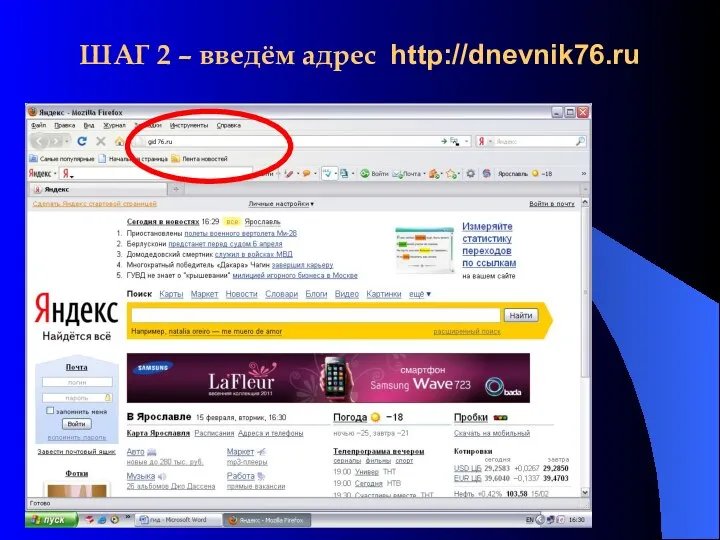
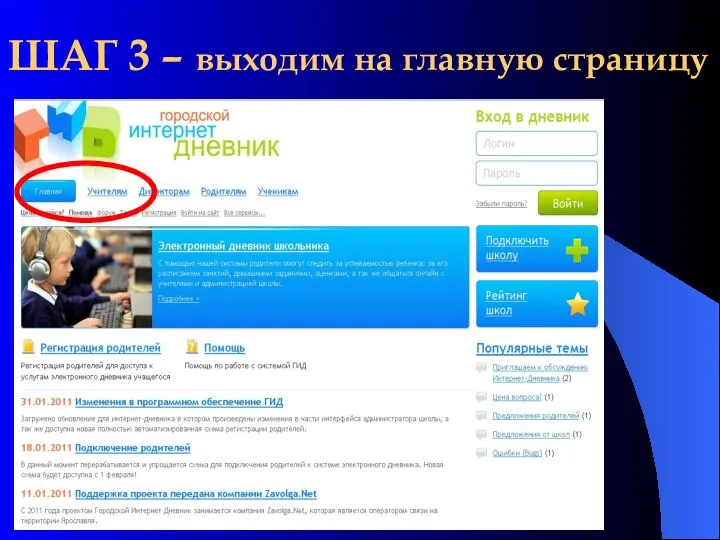
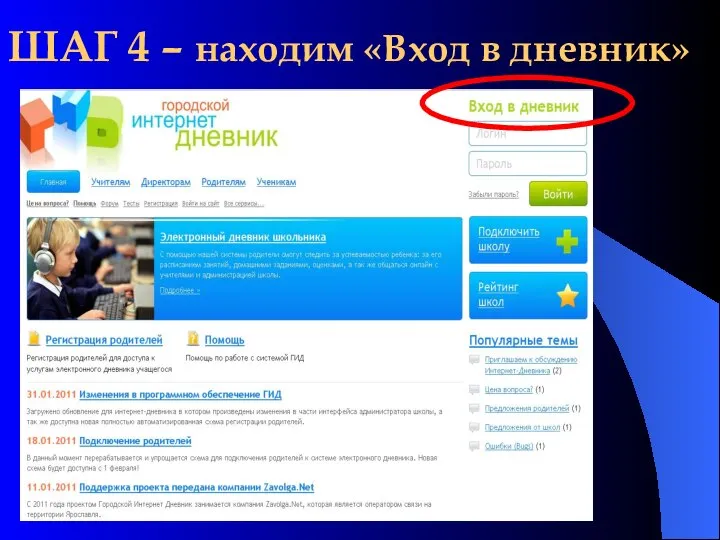

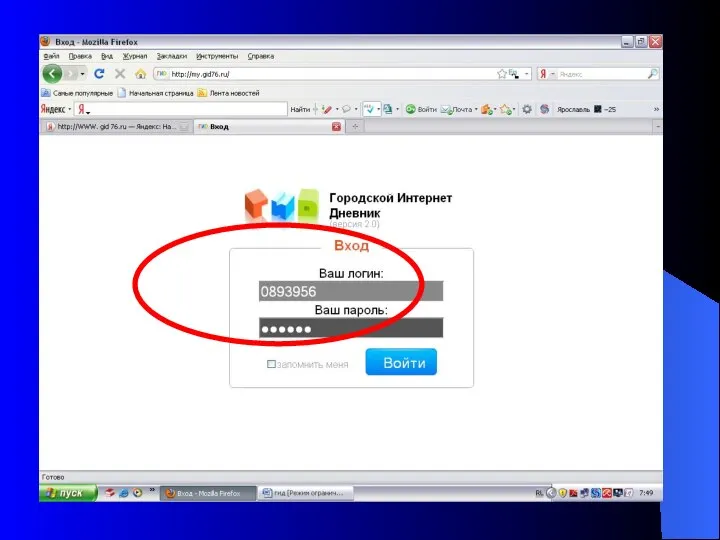
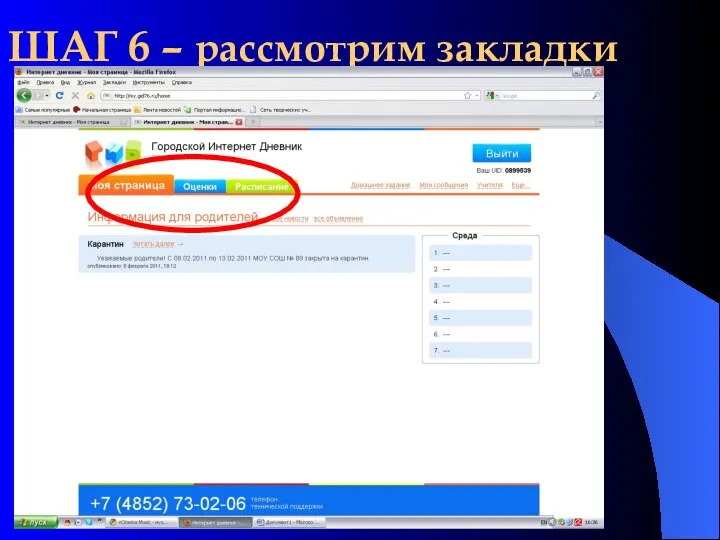
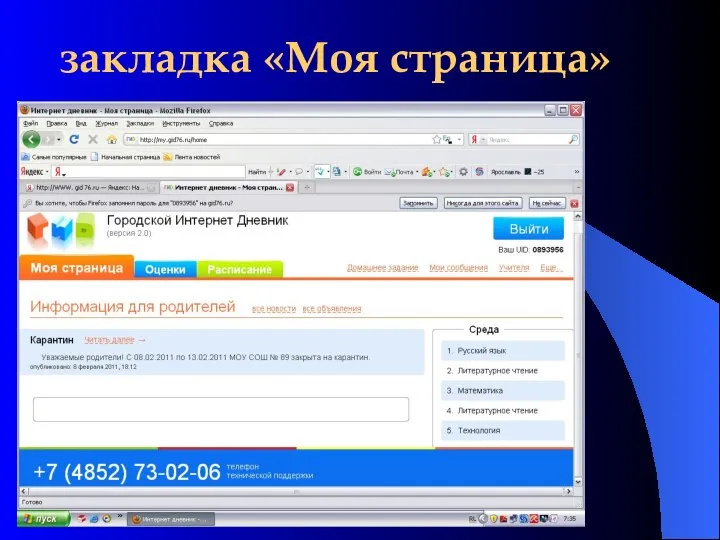
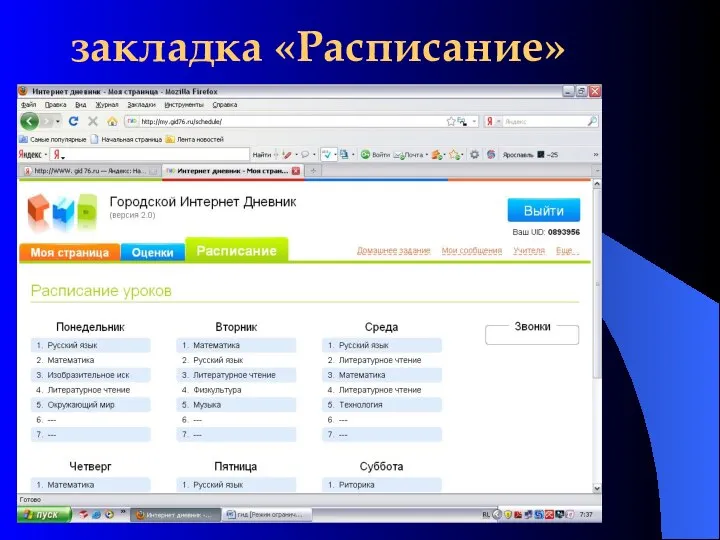
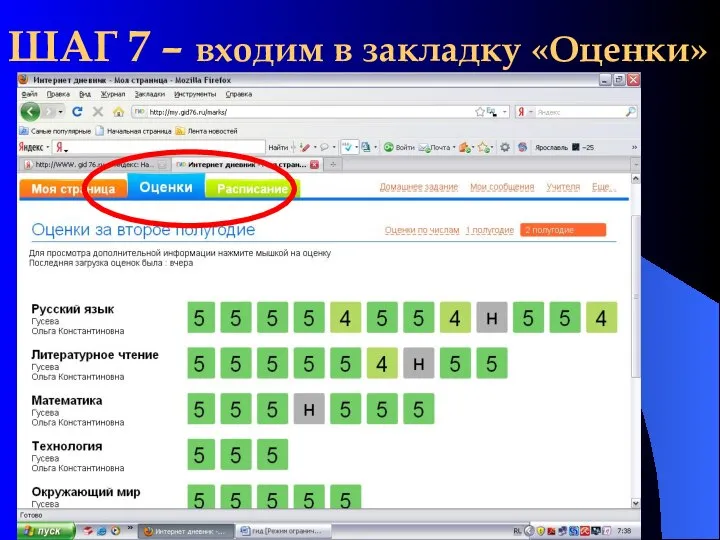

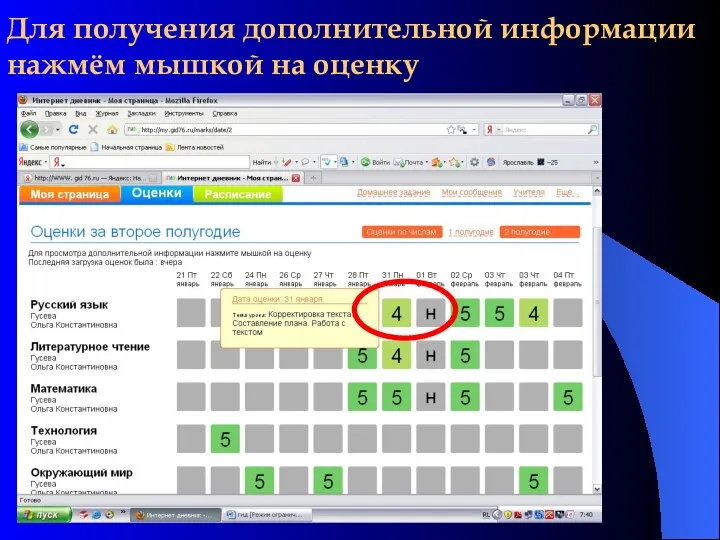
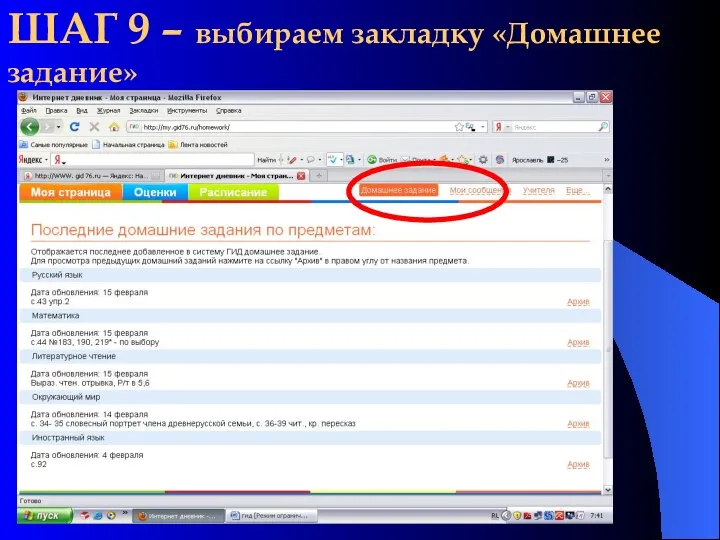
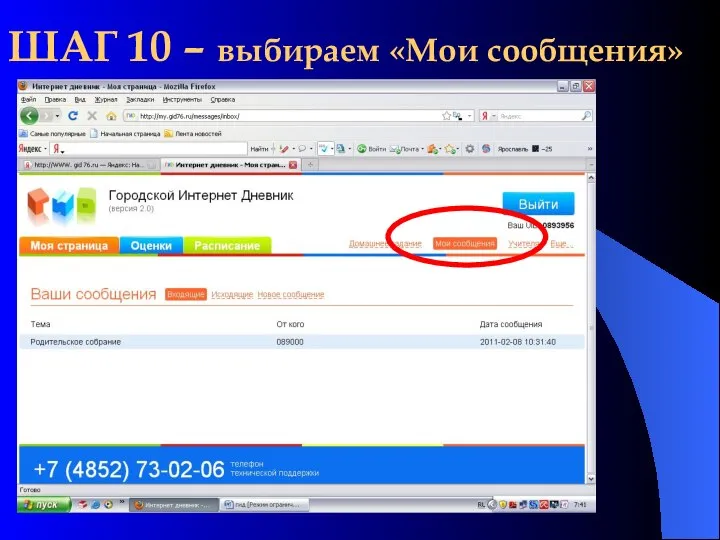
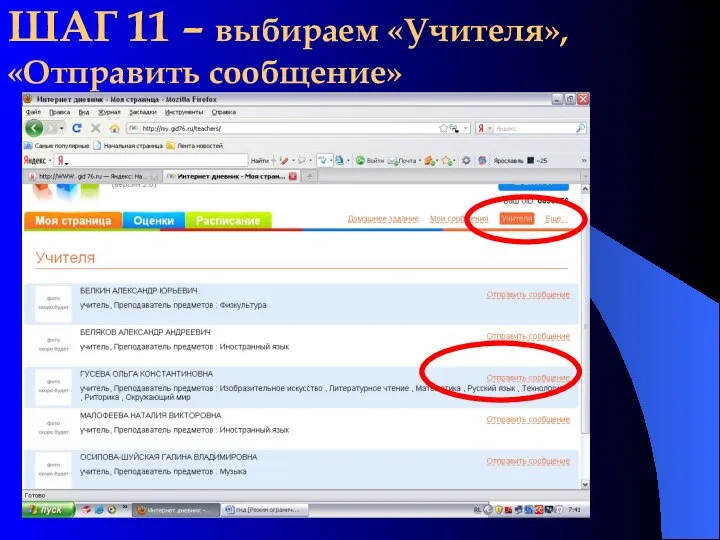
 Разработка АИС Советник для анализа и принятия решений при торговых операций на рынке Forex
Разработка АИС Советник для анализа и принятия решений при торговых операций на рынке Forex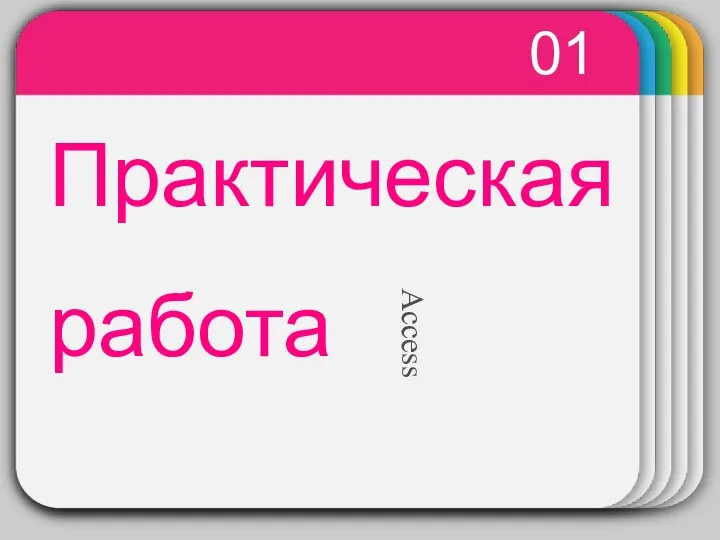 Создать БД Видеосалон
Создать БД Видеосалон
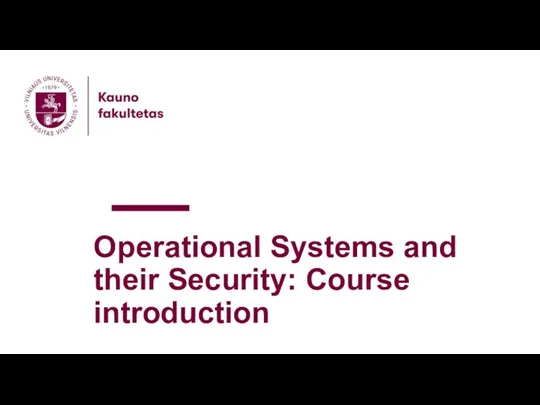 Operational Systems and their Security: Course introduction
Operational Systems and their Security: Course introduction Операции над числами
Операции над числами Школа::Кода Основы программирования на языке Python. 26 занятие
Школа::Кода Основы программирования на языке Python. 26 занятие Двухдневный интенсив по разработке на языке Python. День 1. Первое знакомство с языком Python
Двухдневный интенсив по разработке на языке Python. День 1. Первое знакомство с языком Python Классы, дружественные функции
Классы, дружественные функции Дипломный проект на тему: Учет заказов гипермаркета Магнит
Дипломный проект на тему: Учет заказов гипермаркета Магнит Выписка из реестра членов СРО
Выписка из реестра членов СРО Логические основы информатики
Логические основы информатики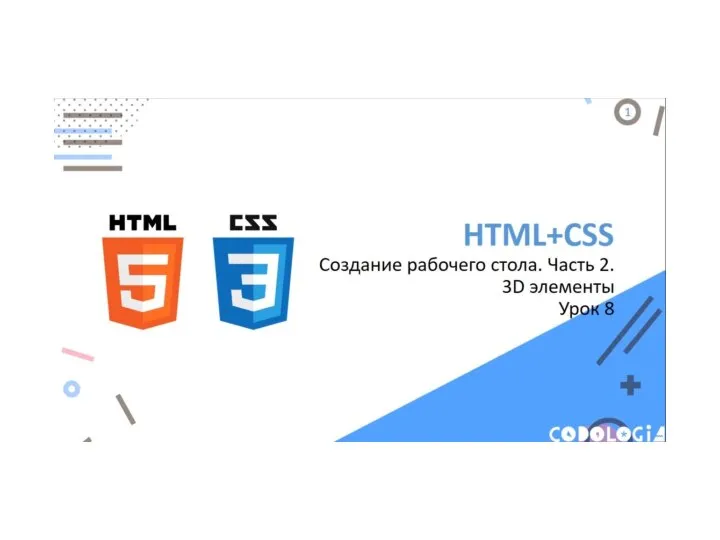 Создание рабочего стола
Создание рабочего стола Практическая схема реализации метода покоординатного спуска с поиском по образцу
Практическая схема реализации метода покоординатного спуска с поиском по образцу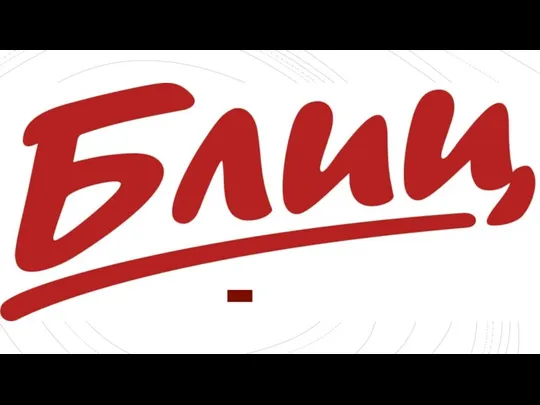 Блиц-опрос
Блиц-опрос Самый надёжный пароль. Правила составления
Самый надёжный пароль. Правила составления Делегаты, лямбды в C# и UniRx
Делегаты, лямбды в C# и UniRx Egov - электронное правительство
Egov - электронное правительство Обеспечение информационной безопасности
Обеспечение информационной безопасности Инструкция по прохождению тестирования
Инструкция по прохождению тестирования Моделирование Синтез логических схем
Моделирование Синтез логических схем Смайлики в електроних листах
Смайлики в електроних листах Презентация1-D
Презентация1-D Проект Я вне опасности
Проект Я вне опасности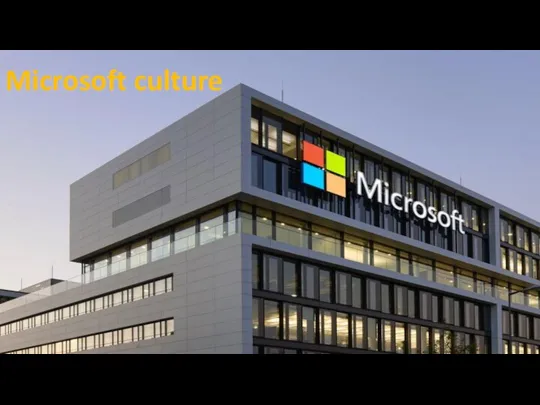 Microsoft culture
Microsoft culture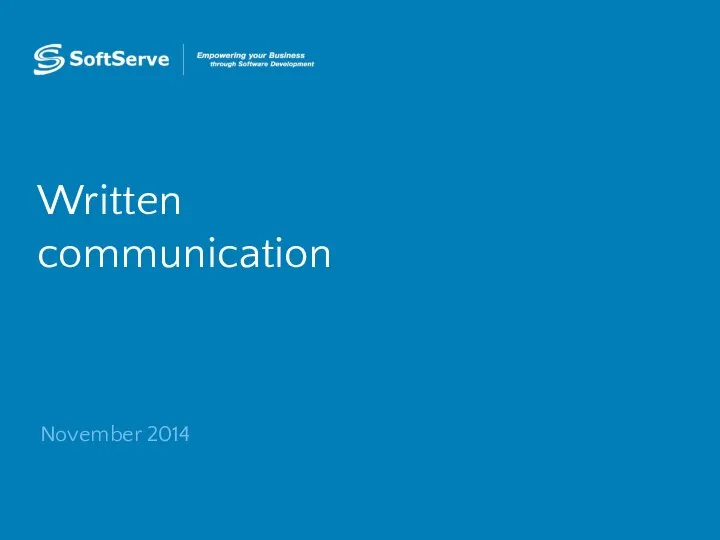 Written communication
Written communication Презентация на тему Язык современной Интернет - субкультуры
Презентация на тему Язык современной Интернет - субкультуры  Механизмы адресации на ресурсы в Internet. Реализация механизма в языке HTML
Механизмы адресации на ресурсы в Internet. Реализация механизма в языке HTML Практическая работа. Excel
Практическая работа. Excel